スローモーション機能を使う
スローモーションまたはスーパースローモーションで撮影した動画を保存することができます。
「スローモーション」は、撮影後に希望のシーンをスローにします。「スーパースロー」は、記録したい瞬間をスーパースローモーションで撮影したり、通常のビデオ撮影中にスーパースローモーションで残したい瞬間からスーパースローモーション映像に切り替えて記録したりできます。「スーパースロー」は、HD画質/フルHD画質で記録できます。
ご注意
- [スローモーション]は屋内や暗い場所など光量が不足する場所で撮影すると、画質が粗くなったり画像が暗くなったりすることがあります。
撮影後にスロー再生する(スローモーション)
-
カメラを使用中に、撮影画面で[モード] >
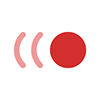 (スローモーションアイコン)をタップする。
(スローモーションアイコン)をタップする。 -
 (設定アイコン)
> [スローモード] > [スローモーション]をタップする。
(設定アイコン)
> [スローモード] > [スローモーション]をタップする。 -
カメラキーを押す、または撮影ボタンをタップする。
録画が始まります。
-
 (停止ボタン)
をタップする。
(停止ボタン)
をタップする。録画が終了します。
-
スローモーションにしたい部分を選ぶ。
-
 (スローモーション保存アイコン)をタップする。
(スローモーション保存アイコン)をタップする。スローモーション動画が保存されます。
スーパースロー撮影する
-
カメラを使用中に、撮影画面で[モード] >
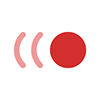 (スローモーションアイコン)をタップする。
(スローモーションアイコン)をタップする。 -
 (設定アイコン)
> [スローモード] > [スーパースロー (ワンショット)]をタップする。
(設定アイコン)
> [スローモード] > [スーパースロー (ワンショット)]をタップする。 -
スーパースロー撮影したい瞬間に、カメラキーを押す、または撮影ボタンをタップする。
録画が始まります。録画は自動的に止まります。
ヒント
-
HD
画質/フルHD画質で記録するには、
 (設定アイコン) > [ビデオサイズ]をタップし、画質を選びます。
(設定アイコン) > [ビデオサイズ]をタップし、画質を選びます。
通常のビデオ撮影中にスーパースロー撮影に切り替える
-
カメラを使用中に、撮影画面で[モード] >
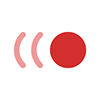 (スローモーションアイコン)をタップする。
(スローモーションアイコン)をタップする。 -
 (設定アイコン)
> [スローモード] > [スーパースロー]をタップする。
(設定アイコン)
> [スローモード] > [スーパースロー]をタップする。 -
カメラキーを押す、または撮影ボタンをタップする。
録画が始まります。
-
スローにしたい瞬間に合わせて
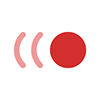 (スーパースローモーションアイコン) をタップする。
(スーパースローモーションアイコン) をタップする。撮影中、
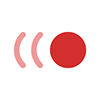 (スーパースローモーションアイコン)は何回もタップできます。
(スーパースローモーションアイコン)は何回もタップできます。 -
 (停止ボタン)
をタップする。
(停止ボタン)
をタップする。録画が終了します。
ヒント
-
HD
画質/フルHD画質で記録するには、
 (設定アイコン) > [ビデオサイズ]をタップし、画質を選びます。
(設定アイコン) > [ビデオサイズ]をタップし、画質を選びます。